Wie man eine Facebook-Story erstellt

Facebook-Geschichten machen viel Spaß. Hier erfahren Sie, wie Sie eine Story auf Ihrem Android-Gerät und Computer erstellen können.

Es kann sehr frustrierend sein, wenn Ihr Telefon die SIM-Karte nicht erkennt, insbesondere wenn Sie einen wichtigen Anruf erwarten. Dies kann jedem jederzeit passieren, aber die gute Nachricht ist, dass es Methoden gibt, mit denen Sie versuchen können, das Problem zu beheben.
Die Gründe, warum Ihr Android-Telefon es nicht erkennt, können unterschiedlich sein. Hoffentlich lässt sich das Problem auf Ihrem Gerät leicht beheben.
Bevor Sie mit Fixes beginnen, die Sie lieber nicht ausprobieren möchten, können Sie jederzeit versuchen, Ihr Telefon neu zu starten. Wenn das nicht funktioniert, können Sie Ihr Telefon ausschalten, die SIM-Karte und den Akku (wenn möglich) entfernen und etwa eine Minute lang ausgeschaltet lassen.
Eine weitere einfache Lösung besteht darin, die SIM-Karte zu entfernen und den darin eingedrungenen Staub zu entfernen. Sie werden überrascht sein, wie viel Staub dort eindringen kann.
Sie können auch versuchen, eine andere SIM-Karte auf Ihrem Telefon zu testen. Wenn es funktioniert, müssen Sie möglicherweise Ihre aktuelle SIM-Karte ersetzen. Es ist auch möglich, dass die SIM-Karte nicht fest eingelegt ist und daher eine Fehlermeldung ausgegeben wird. Android-Benutzer haben Dinge wie das Anbringen von Klebeband oder sogar ein Stück Papier versucht, das klein genug ist, um die SIM-Karte zu sichern.
Auch wenn Sie sicher sind, dass Sie es anhaben, überprüfen Sie es am besten. Vielleicht haben Sie es aus irgendeinem Grund ausgeschaltet und vergessen, es wieder einzuschalten. Um zu überprüfen, ob Sie es aktiviert haben oder nicht, gehen Sie zu Einstellungen > Netzwerk und Internet > SIM-Karten .
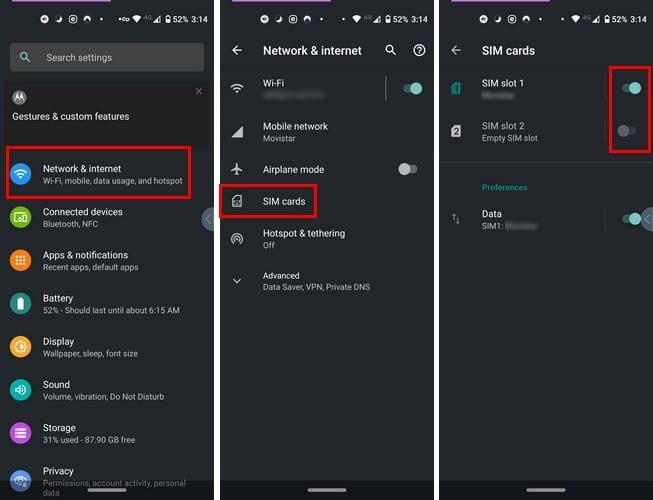
Wenn die SIM-Karte aktiviert ist, sollte der Schieberegler an der Seite blau sein; eine graue Schaltfläche bedeutet, dass sie deaktiviert ist. Wenn Sie ein Telefon haben, das Doppel-SIM unterstützt, sollte sich die zweite SIM mit dem entsprechenden Schieberegler direkt unter der ersten befinden.
Um den Flugmodus zu aktivieren, können Sie vom oberen Bildschirmrand nach unten streichen und auf die Option tippen. Oder Sie können Einstellungen öffnen und zu Netzwerk und Internet gehen und es aktivieren.
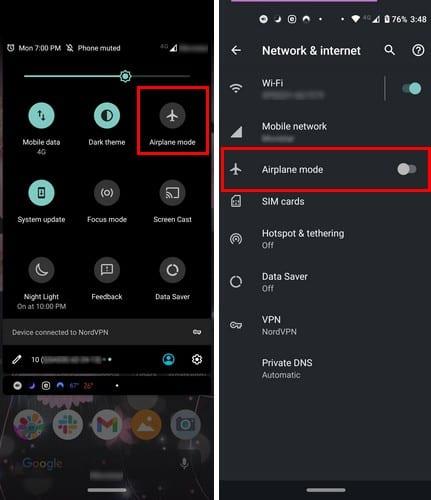
Lassen Sie den Flugmodus für etwa 30 Sekunden eingeschaltet, und wenn Sie ihn ausschalten, sucht Ihr Gerät nach einem Netzwerk. Hoffentlich wird das Problem mit der SIM-Karte behoben.
Der Grund, warum Ihr Android-Gerät die SIM-Karte nicht erkennt, kann sein, dass sie nicht richtig eingelegt wurde. Das Hinzufügen der SIM-Karte ist eine einfache Aufgabe, aber wenn Sie von einem älteren Telefon aktualisieren oder noch nie eines hinzugefügt haben, kann dies etwas verwirrend erscheinen.
Es gibt drei Arten von SIM-Karten: Standard-SIM, Micro-SIM und Nano-SIM. Wenn Sie Ihr neues Telefon erhalten, stellen Sie sicher, dass Sie wissen, welche Art von SIM-Karte es verwendet. Wenn Sie sich nicht sicher sind, können Sie sich jederzeit die technischen Daten Ihres Telefons ansehen. es sollte dort aufgeführt sein.
Neuere Android-Modelle haben auf beiden Seiten des Geräts ein kleines Fach, während das iPhone sie auf der rechten Seite hat.

Schalten Sie das Telefon aus, bevor Sie die SIM-Karte einlegen. Das SIM-Kartenfach hat ein Loch, in das Sie das Werkzeug zum Entfernen der SIM-Karte oder eine Büroklammer / Drucknadel einführen müssen, um es zu öffnen. Seien Sie beim Einsetzen des SIM-Entfernungswerkzeugs vorsichtig; es sollte nicht erzwungen werden.
Neuere Android-Smartphones haben einen Steckplatz für eine Micro-SD-Karte und eine oder zwei SIM-Karten (je nach Modell). Der größere Slot ist für die SD-Karte und der kleinere für die SIM-Karten. Wenn Sie ein Dual-SIM-Telefon haben, aber nur eine SIM-Karte verwenden möchten, legen Sie die SIM-Karte vorerst in den ersten Steckplatz ein. Denken Sie daran, dass der goldene Chip oder das Logo der SIM-Karte nach oben zeigen sollte. Sie sollten den Steckplatz nicht mit Gewalt wieder eindrücken müssen.
Um die SIM-Karte bei älteren Android-Telefonen einzulegen, müssen Sie die hintere Abdeckung und den Akku entfernen. Die Steckplätze sollten vorhanden sein und beim Einlegen der SIM-Karte darauf achten, dass das Logo nach oben zeigt, genau wie bei den neueren Android-Handys. Nachdem Sie alles eingebaut haben, legen Sie den Akku wieder an seinen Platz und platzieren Sie die hintere Abdeckung.
Die Bewältigung dieses Problems erfordert Geduld, da Sie möglicherweise eine oder zwei Methoden ausprobieren müssen, bevor Sie die für Sie geeignete Methode finden. Es ist immer am besten, die einfachen Korrekturen auszuprobieren, bevor Sie sich für etwas Komplizierteres entscheiden.
Facebook-Geschichten machen viel Spaß. Hier erfahren Sie, wie Sie eine Story auf Ihrem Android-Gerät und Computer erstellen können.
Erfahren Sie, wie Sie nervige automatisch abspielende Videos in Google Chrome und Mozilla Firefox mit diesem Tutorial deaktivieren.
Lösen Sie ein Problem, bei dem das Samsung Galaxy Tab S8 auf einem schwarzen Bildschirm feststeckt und sich nicht einschalten lässt.
Möchten Sie E-Mail-Konten auf Ihrem Fire-Tablet hinzufügen oder entfernen? Unser umfassender Leitfaden führt Sie Schritt für Schritt durch den Prozess und macht es schnell und einfach, Ihre E-Mail-Konten auf Ihrem Lieblingsgerät zu verwalten. Verpassen Sie nicht dieses unverzichtbare Tutorial!
Ein Tutorial, das zwei Lösungen zeigt, wie Sie dauerhaft verhindern können, dass Apps beim Start auf Ihrem Android-Gerät gestartet werden.
Dieses Tutorial zeigt Ihnen, wie Sie eine SMS von einem Android-Gerät mit der Google Nachrichten-App weiterleiten.
Haben Sie ein Amazon Fire und möchten Google Chrome darauf installieren? Erfahren Sie, wie Sie Google Chrome über eine APK-Datei auf Kindle-Geräten installieren können.
So aktivieren oder deaktivieren Sie die Rechtschreibprüfung in Android OS.
Erfahren Sie verschiedene Methoden, um Apps auf dem Amazon Fire Tablet herunterzuladen und zu installieren, indem Sie diesem mühelosen und schrittweisen Leitfaden folgen!
Als Samsung seine neue Reihe von Flaggschiff-Tablets vorstellte, gab es viel Aufregung. Das Galaxy Tab S9 und S9+ bieten nicht nur die erwarteten Upgrade







